win11任务栏假死根除方法 win11任务栏假死无响应如何解决
任务栏是位于屏幕正下方的那个小长条,我们在打开一些程序的时候都会在上面显示出来方便操作,然而近日有win11系统用户反映说遇到了任务栏假死无响应的情况,导致不能正常使用,这该怎么办呢,带着大家的这个问题,小编这就给大家介绍一下win11任务栏假死根除方法吧。
方法一:
1、Ctrl+Alt+Del打开任务管理器,选择“更多详细信息”。
2、点击“文件”选择“运行新任务”,在“打开”栏输入“cmd”。
3、复制粘贴“reg delete HKCu software Microsoft Windows 当前版本 iris service/f&& shutdown-r-t 0”并点击回车,重启后电脑将恢复正常。原则是卸载最近更新的补丁。
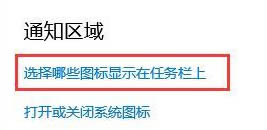
方法二:
1、ctrl+alt+del-打开任务管理器。
2、点击文件-新建任务-进入control.exe,进入-打开控制面板。
3、只需将日期更改为9月4日或更晚,然后重新启动问题。
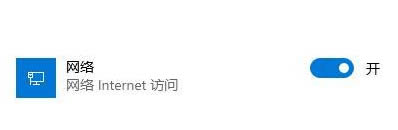
方法三:
1、打开任务管理器,菜单栏文件-运行新任务,进入control.exe,并打开控制面板。
2、系统和安全-安全和维护-恢复-启动系统恢复,选择一个正常的进行恢复。
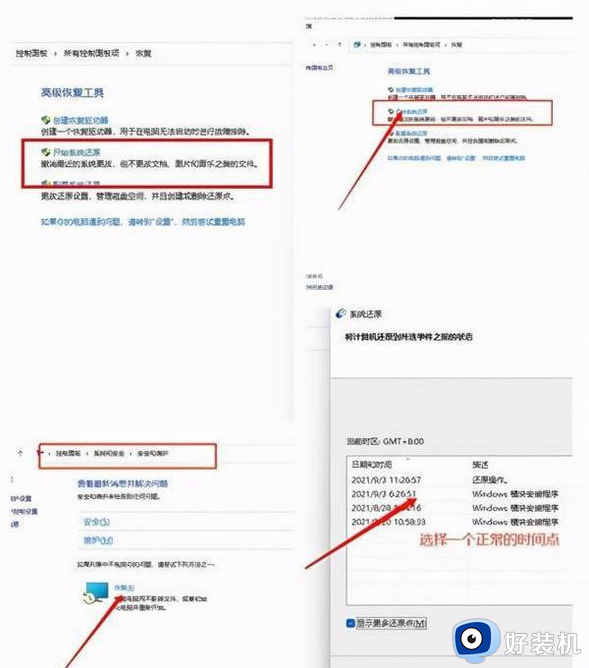
方法四:
打开任务管理器,运行新任务,进入控制打开控制面板,查找日期和时间设置,将时间服务服务器的地址更改为ntp.ntsc.ac.cn,然后重新启动计算机。
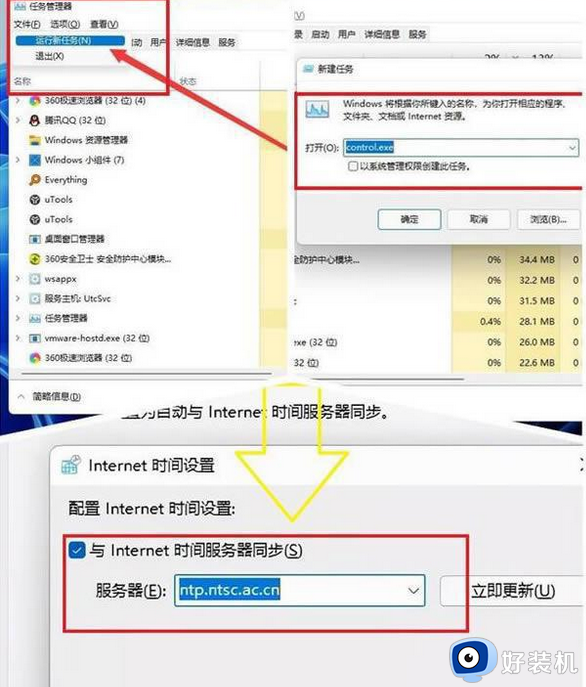
关于win11任务栏假死无响应的详细解决方法就给大家介绍到这里了,大家有遇到这样情况的话可以学习上述方法步骤来进行解决吧。
win11任务栏假死根除方法 win11任务栏假死无响应如何解决相关教程
- 为什么win11任务栏假死 win11任务栏假死三种解决方法
- win11任务栏无响应怎么修复 如何解决win11任务栏频繁卡死
- win11任务栏频繁卡死怎么办 win11任务栏无响应的解决方法
- win11底部任务栏卡死无响应怎么办 win11任务栏卡死空白没反应如何修复
- win11任务栏总是卡死怎么办 win11任务栏未响应怎么修复
- Win11开机为什么任务栏卡死没响应 Win11开机任务栏卡死没响应两种解决方法
- win11任务栏卡死如何修复 win11任务栏未响应怎么办
- win11任务栏频繁卡死怎么办 win11任务栏卡死如何修复
- win11任务栏卡住了怎么办 win11任务栏卡死,无响应,冻结,解决方案,三秒钟搞定
- win11系统任务栏卡死怎么办 win11任务栏频繁卡死如何解决
- win11家庭版右键怎么直接打开所有选项的方法 win11家庭版右键如何显示所有选项
- win11家庭版右键没有bitlocker怎么办 win11家庭版找不到bitlocker如何处理
- win11家庭版任务栏怎么透明 win11家庭版任务栏设置成透明的步骤
- win11家庭版无法访问u盘怎么回事 win11家庭版u盘拒绝访问怎么解决
- win11自动输入密码登录设置方法 win11怎样设置开机自动输入密登陆
- win11界面乱跳怎么办 win11界面跳屏如何处理
win11教程推荐
- 1 win11安装ie浏览器的方法 win11如何安装IE浏览器
- 2 win11截图怎么操作 win11截图的几种方法
- 3 win11桌面字体颜色怎么改 win11如何更换字体颜色
- 4 电脑怎么取消更新win11系统 电脑如何取消更新系统win11
- 5 win10鼠标光标不见了怎么找回 win10鼠标光标不见了的解决方法
- 6 win11找不到用户组怎么办 win11电脑里找不到用户和组处理方法
- 7 更新win11系统后进不了桌面怎么办 win11更新后进不去系统处理方法
- 8 win11桌面刷新不流畅解决方法 win11桌面刷新很卡怎么办
- 9 win11更改为管理员账户的步骤 win11怎么切换为管理员
- 10 win11桌面卡顿掉帧怎么办 win11桌面卡住不动解决方法
